网吧电脑配置出现问题如何快速解决?
- 综合资讯
- 2025-03-29
- 9
- 更新:2025-03-26 23:29:45
在持续运营的网吧中,电脑配置问题时有发生,这将直接影响顾客体验和网吧的运营效率。为了快速解决网吧电脑配置中可能出现的问题,本文将提供一系列诊断与解决方法,助您快速恢复网吧电脑的正常运行。
问题诊断:网吧电脑配置故障的常见迹象
了解一些电脑配置故障的常见迹象是至关重要的。这些迹象可能包括但不限于:
电脑启动异常缓慢,或无法启动;
系统频繁死机或蓝屏;
特定游戏或应用程序无法运行;
显著的性能下降,如帧率降低或卡顿;
鼠标和键盘反应缓慢或无响应;
频繁出现过热警告。
当您遇到上述任一情况时,可以开始有针对性地排查问题。
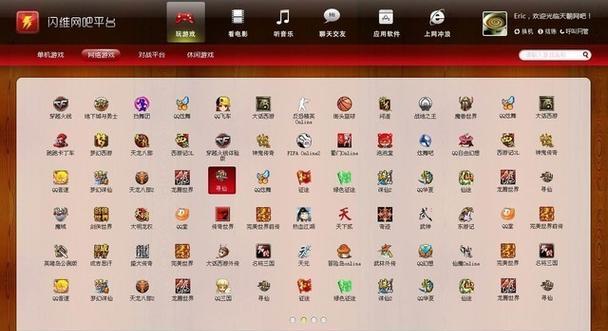
软件检查:操作系统与驱动程序的更新
操作系统的更新
检查并安装所有可用的操作系统更新。Windows用户可以通过“设置”>“更新和安全”来检查更新。
驱动程序的更新
更新显卡驱动程序。可以通过显卡制造商的官方网站下载最新驱动程序。
更新网络适配器驱动程序,确保网吧的网络连接稳定。
更新主板芯片组驱动程序,这有助于提高系统整体性能。
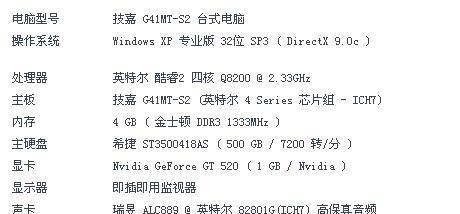
硬件检查:内存与硬盘健康状况
内存检测
使用Windows自带的“Windows内存诊断”工具检测内存是否存在问题。
硬盘检测
运行硬盘制造商提供的诊断软件,或者使用Windows自带的磁盘检查工具来检测硬盘是否健康。

病毒和恶意软件清除
利用专业的安全软件进行全面扫描,清除可能存在的病毒或恶意软件。
确保安全软件更新至最新版本,以保护网吧电脑不受新型威胁的影响。
热管理:冷却系统的检查与优化
检查CPU风扇和散热器是否工作正常。
清理灰尘和异物,以保证良好的散热效果。
如有必要,可以升级散热系统,特别是对于高性能游戏电脑。
电源检查:确保稳定供电
检查电源单位(PSU)是否稳定供电。
确保电源线连接牢固,避免因接触不良导致的电源问题。
经常性维护:组建维护计划
建立定期维护计划,包括清理内部灰尘、检查硬件连接等。
教育网吧员工和顾客,注意电脑使用的正确操作习惯。
实用技巧:预防电脑配置问题的策略
限制某些高性能要求的游戏在特定时间运行,以防止系统过载。
定期备份网吧重要数据,以防数据丢失。
确保电脑配置满足当前市场上的主流游戏和应用程序需求。
用户体验:如何处理顾客投诉
当顾客反映电脑配置问题时,及时响应并优先处理。
向顾客解释问题可能的原因以及解决步骤,以减少顾客的不满。
在处理网吧电脑配置问题时,快速诊断和解决问题是最为关键。通过上述步骤,您将能快速定位问题,采取合适的解决措施,确保网吧的平稳运营。同时,定期进行维护和升级也是预防问题发生的重要环节。
综合以上,网吧电脑配置问题的快速解决不仅增强了顾客体验,也提升了网吧的运营效率。希望本文的内容能帮助您应对未来可能出现的种种挑战。















